¿Cómo copiar la lista de asistentes de una reunión a otra en Outlook?
Al organizar reuniones en Outlook, es posible que a menudo necesite invitar a los mismos asistentes a una nueva reunión. En lugar de agregar manualmente a cada participante, Outlook le permite copiar fácilmente los asistentes de una reunión existente. Ya sea que necesite incluir a todos los asistentes o solo a aquellos que hayan aceptado, esta guía lo llevará a través del proceso, haciendo que las invitaciones a reuniones sean más eficientes y sin complicaciones.
Copiar Todos los Asistentes de una Reunión a Otra
– Útil cuando desea incluir a todos los asistentes de una reunión anterior
Copiar Solo los Asistentes Aceptados de una Reunión a Otra
– Ideal para asegurarse de que solo las personas que confirmaron su asistencia sean invitadas
Copiar Todos los Asistentes de una Reunión a Otra
Si desea invitar a todos los asistentes (independientemente de su estado de respuesta) a una nueva reunión, siga estos pasos:
1. Abra Outlook y cambie a la vista "Calendario". Localice la reunión que contiene los asistentes que desea copiar y haga doble clic para abrirla.
2. En el campo "Para", seleccione a todos los asistentes. Luego, haga clic derecho en los asistentes seleccionados y elija "Copiar" en el menú.

3. Abra la nueva reunión o una existente donde desee pegar a los asistentes. Luego, haga clic dentro del campo "Para" y presione "Ctrl" + "V" para pegar a los asistentes copiados.
4. Complete los detalles de la reunión (como fecha, hora y agenda) y haga clic en "Enviar".
📌 Resultado: Todos los asistentes de la reunión anterior ahora están invitados a la nueva. Este método copia a todos, incluidos aquellos que aún no han respondido.
🖨️ ¡Imprima Fácilmente una Lista de Asistentes a la Reunión y sus Respuestas!
¿Cansado de hacer un seguimiento manual de las respuestas de los asistentes en Outlook? Con la función "Imprimir Reuniones" de la utilidad "Impresión avanzada" en "Kutools for Outlook", puede imprimir una lista detallada de asistentes y respuestas con solo unos pocos clics. Olvídese de las conjeturas: obtenga registros precisos al instante.
💡 Consejo rápido: Cambie a la vista "Calendario", seleccione la reunión y haga clic en "Kutools Plus" > "Impresión avanzada", luego marque la casilla "Lista de asistentes".
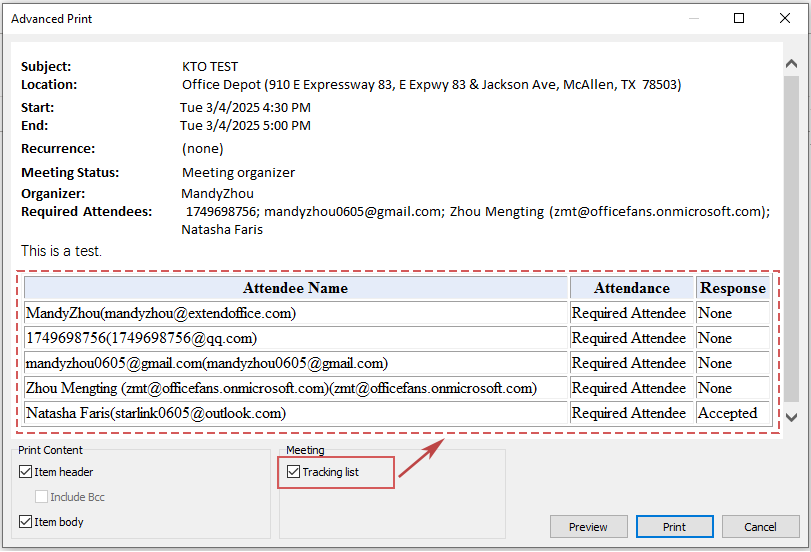
Copiar Solo los Asistentes Aceptados de una Reunión a Otra
A veces, es posible que desee excluir a los asistentes que rechazaron o no respondieron. Puede filtrar y copiar solo a los asistentes aceptados utilizando la función "Seguimiento" de Outlook y Excel.
1. Abra Outlook y vaya a la vista "Calendario". Localice la reunión y haga doble clic para abrirla.
2. Haga clic en "Seguimiento" > "Copiar estado al portapapeles" para copiar la lista de asistentes.

3. Abra Microsoft Excel, haga clic en "Celda A1" y presione "Ctrl" + "V" para pegar la lista de asistentes.
4. Haga clic en cualquier celda en los datos y vaya a "Datos" > "Filtro" para habilitar el filtrado.

5. Haga clic en la flecha desplegable en la columna "Respuesta", marque "Aceptado" y haga clic en Aceptar.

6. Seleccione solo a los asistentes filtrados en la columna "Nombre" y presione "Ctrl" + "C" para copiarlos.
7. Abra la reunión existente o cree una nueva reunión en Outlook, haga clic dentro del campo "Para" y presione "Ctrl" + "V" para pegar a los asistentes aceptados.
8. Finalice los detalles de la reunión y haga clic en "Enviar".
📌 Resultado: Solo los asistentes que aceptaron la reunión anterior serán invitados a la nueva, reduciendo las invitaciones innecesarias.
¿Qué Método Debería Usar?
A continuación, se presenta una comparación de los dos métodos para ayudarlo a elegir el mejor enfoque para copiar a los asistentes de una reunión en Outlook:
| Método | Mejor Para | Facilidad de Uso | Eficiencia |
|---|---|---|---|
| Copiar Todos los Asistentes | Invitar a toda la lista de asistentes a una nueva reunión | ⭐⭐⭐⭐⭐ | ⭐⭐⭐⭐ |
| Copiar Solo los Asistentes Aceptados | Invitar solo a aquellos que aceptaron la reunión anterior | ⭐⭐⭐⭐ | ⭐⭐⭐⭐⭐ |
Si desea replicar la lista completa de asistentes, el primer método es el más rápido. Sin embargo, si necesita invitar solo a los asistentes confirmados, el segundo método garantiza un enfoque más dirigido.
Artículos Relacionados
Imprimir la lista de asistentes a la reunión en Outlook
Enviar un correo electrónico a todos los asistentes de la reunión en Outlook
Cancelar la reunión para uno o ciertos asistentes en Outlook
Las mejores herramientas de productividad para Office
Noticia de última hora: ¡Kutools para Outlook lanza su versión gratuita!
¡Descubre el nuevo Kutools para Outlook con más de100 increíbles funciones! Haz clic para descargar ahora.
📧 Automatización de correo electrónico: Respuesta automática (disponible para POP e IMAP) / Programar envío de correo electrónico / CC/BCC automático por regla al enviar correo / Reenvío automático (Regla avanzada) / Agregar saludo automáticamente / Dividir automáticamente correos con múltiples destinatarios en emails individuales...
📨 Gestión de correo electrónico: Recuperar correo electrónico / Bloquear correos fraudulentos por asunto y otros filtros / Eliminar duplicados / Búsqueda Avanzada / Organizar carpetas...
📁 Adjuntos Pro: Guardar en lote / Desanexar en lote / Comprimir en lote / Guardar automáticamente / Desconectar automáticamente / Auto Comprimir...
🌟 Magia en la interfaz: 😊Más emojis bonitos y modernos / Avisos cuando llegan emails importantes / Minimizar Outlook en vez de cerrar...
👍 Funciones en un clic: Responder a Todos con Adjuntos / Correos antiphishing / 🕘Mostrar la zona horaria del remitente...
👩🏼🤝👩🏻 Contactos y Calendario: Agregar contacto en lote desde emails seleccionados / Dividir un grupo de contactos en grupos individuales / Eliminar recordatorio de cumpleaños...
Utiliza Kutools en tu idioma preferido — disponible en Inglés, Español, Alemán, Francés, Chino y más de40 idiomas adicionales.


🚀 Descarga con un solo clic — Consigue todos los complementos para Office
Muy recomendado: Kutools para Office (5 en1)
Descarga los cinco instaladores a la vez con solo un clic — Kutools para Excel, Outlook, Word, PowerPoint y Office Tab Pro. Haz clic para descargar ahora.
- ✅ Comodidad en un solo clic: Descarga los cinco paquetes de instalación en una sola acción.
- 🚀 Listo para cualquier tarea en Office: Instala los complementos que necesites cuando los necesites.
- 🧰 Incluye: Kutools para Excel / Kutools para Outlook / Kutools para Word / Office Tab Pro / Kutools para PowerPoint